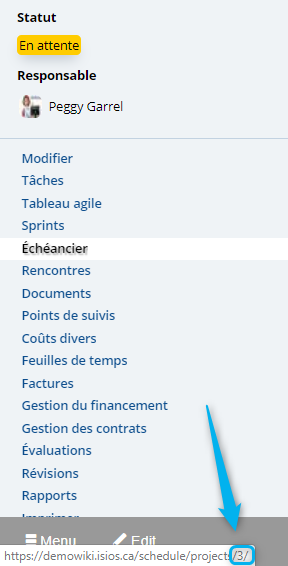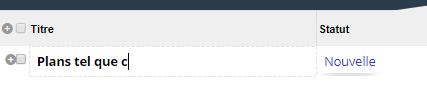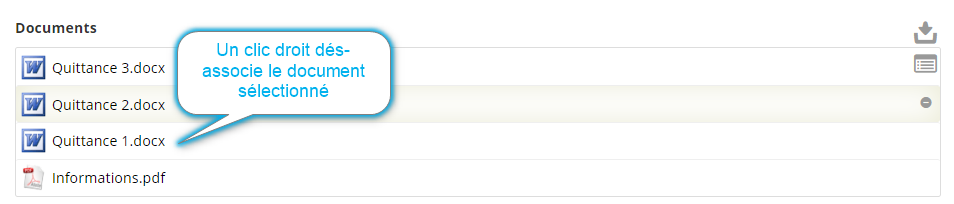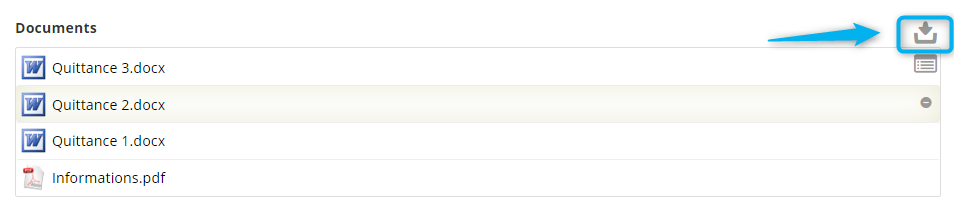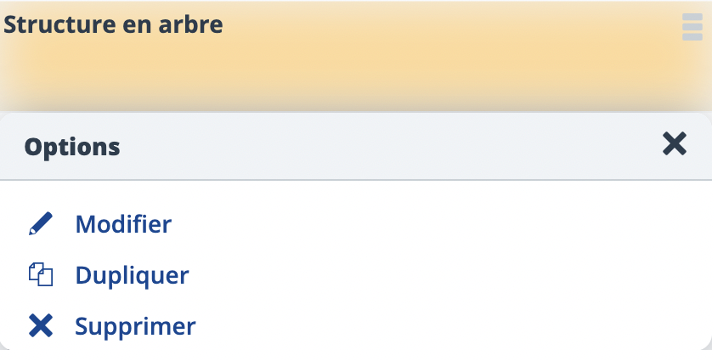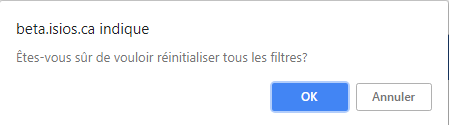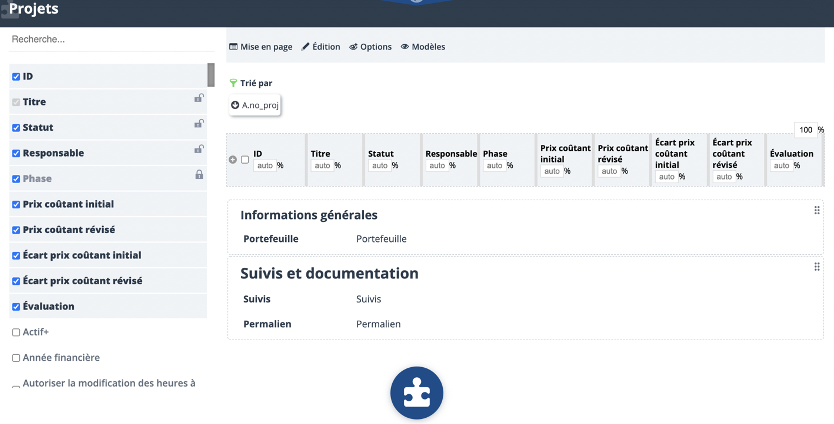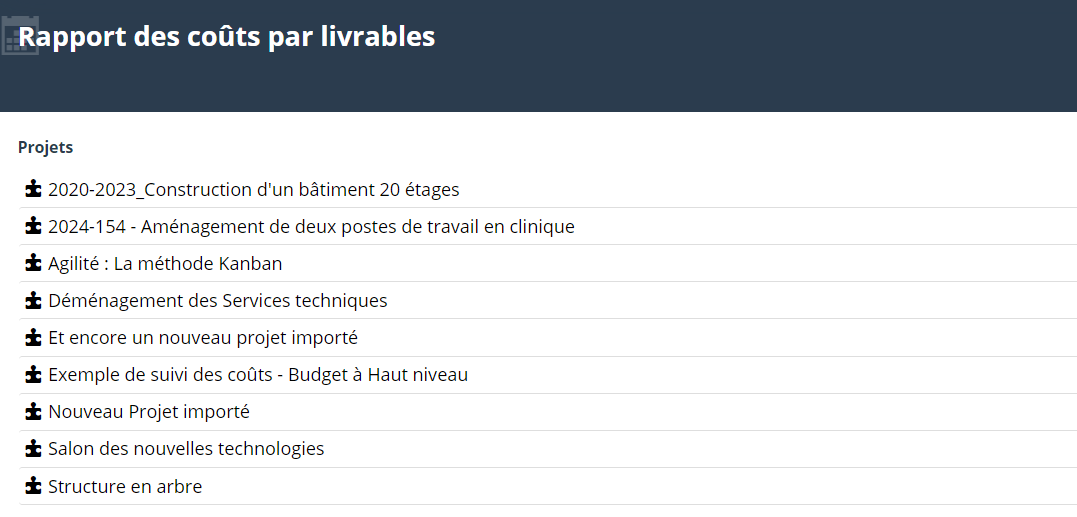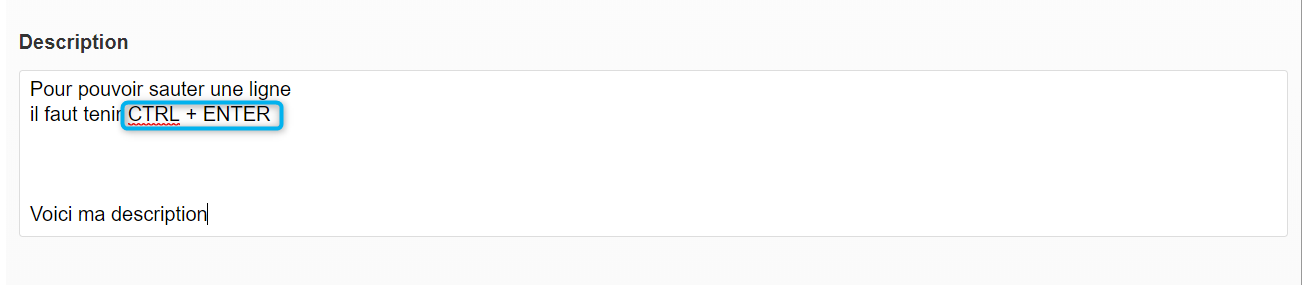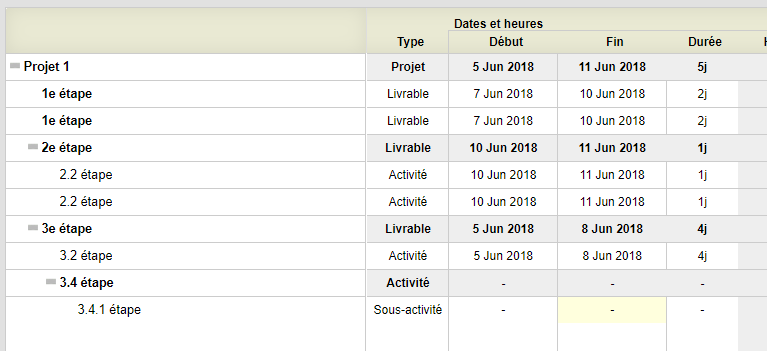Raccourcis
Voici quelques raccourcis pour rendre ISIOS facile et rapide.
Sommaire
Raccourcis du lien URL sur PC
Lorsque vous êtes dans un projet (ou tout autre élément) l'ID de l'élément est toujours indiqué dans le lien URL ou bien, si vous passez la souris sur le titre de l'élément, il apparaît en bas à gauche.
Raccourcis de la souris
Clic sur le logo
- En tout temps, lorsque vous cliquez sur le logo de votre compagnie en haut à gauche de votre page web
 , ceci vous ramène à la page principale d'Isios soit, le tableau de bord corporatif.
, ceci vous ramène à la page principale d'Isios soit, le tableau de bord corporatif.
Clic dans une cellule
- Dans les cellules des éléments des différentes listes ou des branches dans l'échéancier, 2 clics gauches dans la cellule sans toucher aux lettres de l'élément permettent d'entrer directement dans la cellule et de changer rapidement le titre par exemple.
- Dans les champs où il y a plusieurs éléments associés (Champ documents par exemple), un clic droit sur un des éléments dés-associera ce dernier.
- Dans le tableau agile, un clic droit sur une cartonnette ouvre la fiche en édition. Un clic gauche ouvre la fiche en lecture seulement.
Clic droit sur PC
- Dans la fiche d'un projet, un clic droit sur
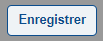 permet de sauvegarder la fiche projet sans sortir de la fenêtre. CTRL + S à le même comportement.
permet de sauvegarder la fiche projet sans sortir de la fenêtre. CTRL + S à le même comportement.
- Dans toutes les listes un clic droit ou un clic avec deux doigts n'importe où sur la ligne d'un item ouvre le menu de ce dernier.
- Dans une barre de recherche, un clic droit sur le logo de filtres
 permet de réinitialiser tous les statuts. Après le clic, il y aura un message d'avertissement :
permet de réinitialiser tous les statuts. Après le clic, il y aura un message d'avertissement :
- Dans une liste, un clic droit sur la barre de titre des colonnes permet d'ouvrir l'édition de vue directement avec la permission de modifier les vues.
Clic droit sur Mac
- Dans la fiche d'un projet, un clic avec deux doigts sur
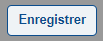 permet de sauvegarder la fiche projet sans sortir de la fenêtre. CTRL + S ou command + S à le même comportement.
permet de sauvegarder la fiche projet sans sortir de la fenêtre. CTRL + S ou command + S à le même comportement.
- Dans toutes les listes un clic droit ou un clic avec deux doigts n'importe où sur la ligne d'un item ouvre le menu de ce dernier.
- Dans une barre de recherche, un clic droit ou un clic avec deux doigts sur le logo de filtres
 permet de réinitialiser tous les statuts. Après le clic, il y aura un message d'avertissement :
permet de réinitialiser tous les statuts. Après le clic, il y aura un message d'avertissement :
- Dans une liste, un clic droit sur la barre de titre des colonnes permet d'ouvrir l'édition de vue directement avec la permission de modifier les vues.
Raccourcis de la souris combinée au clavier
Dans les filtres de recherche sur PC
Si vous avez sélectionner plusieurs choix dans un filtre de recherche de type "browse" qui se retrouve dans une liste ou dans un rapport, pour effacer la sélection en entier il suffit de cliquer dans le filtre de recherche, tenir le "Shift" de votre clavier ainsi que le "Backspace" du clavier pour effacer votre sélection.
Dans les filtres de recherche sur Mac
Dans l'échéancier
Pour PC
- Dans l'échéancier, CTRL + Clic droit efface la ligne complète de votre échéancier.
- Dans l'échéancier, ALT + Clic droit sur les dates début/fin efface les dates de la ligne sélectionnée.
Pour Mac
- Dans l'échéancier, CTRL + Clic droit efface la ligne complète de votre échéancier.
Autres raccourcis
Sur PC
- Pour faire un saut de ligne dans une case commentaire ou bien suivi, il faut tenir CTRL + ENTER. Ceci vous fait sauter une ligne directement.
- Dans toutes les listes d'ISIOS, CTRL + ALT + Clic droit sur un élément d'une liste supprime sans message d'avertissement.
- Lorsque vous faite un CTRL + clic gauche sur un élément d'une liste ou une fonctionnalité, cela ouvre un nouvel onglet. Cliquer sur la molette de défilement de la souris fait aussi cette action ainsi qu'un clique droit sur l'onglet de la page pour dupliquer la page.
- Dans une barre de recherche, tenir ALT + Clic droit sur le logo de filtres
 pour réinitialiser tous les statuts sans message d'avertissement.
pour réinitialiser tous les statuts sans message d'avertissement.
Sur Mac
Raccourcis du clavier
Sur PC
- Dans les nouvelles listes d'Isios, un CTRL + S sauvegarde l'élément et ferme la fiche de l'élément. Excepté dans la fiche projet, le CTRL + S enregistre sans fermer la fiche.
- Dans l'échéancier, vous pouvez rapidement copier des livrables / activités / sous-activités :
- Sélectionner le titre voulu, faire
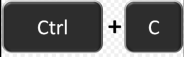 ensuite
ensuite 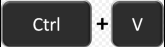 vous rajoute un nouveau titre dans le bas de votre catégorie. Attention, toutes les ressources associées ainsi que les coûts divers suivrons dans le copié/collé de votre élément.
vous rajoute un nouveau titre dans le bas de votre catégorie. Attention, toutes les ressources associées ainsi que les coûts divers suivrons dans le copié/collé de votre élément.
- Pour faciliter l'utilisation des tags, vous pouvez ajouter un ? à côté soit du # ou @ pour ouvrir la liste des éléments à tagguer. Vous pourrez alors sélectionner les éléments que vous avez besoin.